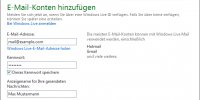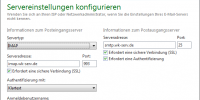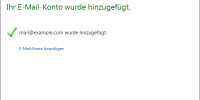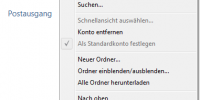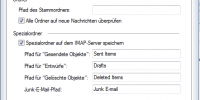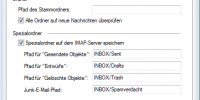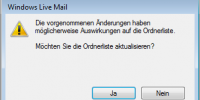Benutzer-Werkzeuge
Seitenleiste
doc:eml:microsoft_windows_live_mail_2012_neues_konto_hinzufuegen
Windows Live Mail 2012 - Neues Konto hinzufügen
Hier erfahren Sie, wie Sie in Windows Live Mail 2012 ein neues Konto hinzufügen.
| Klicken Sie zunächst in der Menüleiste auf den Reiter Konten gefolgt von E-Mail, ganz links im Bereich Neues Konto. | |
| Geben Sie hier Ihre E-Mailadresse, das dazugehörige Passwort und den Absendenamen ein, wie er dem Empfänger angezeigt werden soll. Aktivieren Sie außerdem die Option Servereinstellungen manuell konfigurieren. Klicken Sie auf Weiter. |
|
| Wählen Sie in der linken Hälfte zunächst aus ob Sie Ihre Mailbox per POP3 oder IMAP abrufen wollen. Darunter tragen Sie die Serveradresse und den dazugehörigen Port ein. Aktivieren Sie die Option Server erfordert eine sichere Verbindung (SSL). Als Authentifizierung wählen Sie Klartext, Anmeldebenutzername ist Ihre komplette E-Mailadresse. In der rechten Hälfte tragen Sie die Serveradresse und den dazugehörigen Port des Postausgangsservers ein. Auch hier aktivieren Sie die Option Server erfordert eine sichere Verbindung (SSL) sowie Erfordert eine Authentifizierung. Klicken Sie auf Weiter. |
|
| Im Normal- und Idealfall sollte die Grund-Einrichtung des Kontos erfolgreich sein. Klicken Sie auf Fertig stellen. Wenn Sie Ihre Mailbox per POP3 abrufen ist die Konfiguration abgeschlossen. Nutzen Sie IMAP führen Sie bitte noch die nachfolgenden Schritte durch. |
|
| Klicken Sie mit der rechten Maustaste auf Ihr neu eingerichtetes Konto und anschließend mit der linken Maustaste auf Eigenschaften. | |
| Im Eigenschaften-Fenster wählen Sie rechts den Reiter IMAP. Ändern Sie die Einstellungen der Spezialordner wie folgt: Spezialordner auf dem IMAP-Server speichern aktivieren Pfad für gesendete Objekte: INBOX/Sent Pfad für Entwürfe: INBOX/Drafts Pfad für Gelöschte Objekte: INBOX/Trash Junk-E-Mail-Pfad: INBOX/Spamverdacht Klicken Sie auf OK. |
|
| Bestätigen Sie die Frage, ob Sie die Ordnerliste aktualisieren möchten mit Ja. Windows Live Mail ist nun fertig eingerichtet. |
doc/eml/microsoft_windows_live_mail_2012_neues_konto_hinzufuegen.txt · Zuletzt geändert: 2015/03/06 00:35 von PW